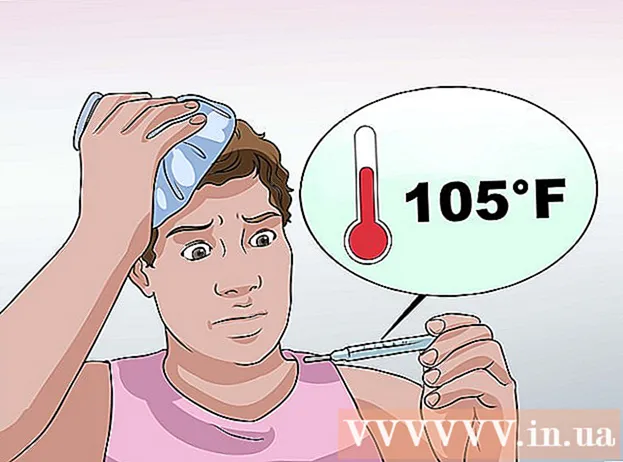Autor:
Gregory Harris
Datum Stvaranja:
13 Travanj 2021
Datum Ažuriranja:
1 Srpanj 2024
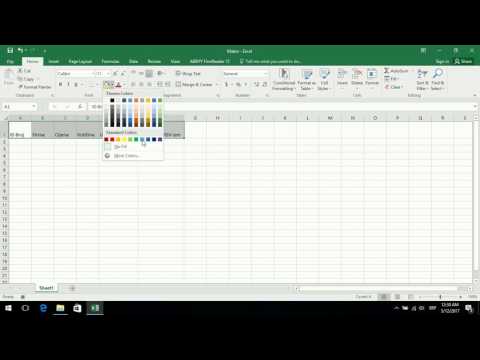
Sadržaj
U ovom članku pokazat ćemo vam kako ukloniti makronaredbu iz proračunske tablice Microsoft Excel. To možete učiniti u postavkama Excel proračunskih tablica na računalima sa sustavom Windows i Mac OS X.
Koraci
Metoda 1 od 2: Windows
 1 Otvorite Excel proračunsku tablicu s makronaredbama. Dvaput kliknite Excel datoteku s makronaredbom koju želite izbrisati. Datoteka će se otvoriti u Excelu.
1 Otvorite Excel proračunsku tablicu s makronaredbama. Dvaput kliknite Excel datoteku s makronaredbom koju želite izbrisati. Datoteka će se otvoriti u Excelu.  2 Kliknite na Uključite sadržaj. Nalazi se na žutoj traci pri vrhu prozora programa Excel. Makronaredbe ugrađene u datoteku bit će aktivirane.
2 Kliknite na Uključite sadržaj. Nalazi se na žutoj traci pri vrhu prozora programa Excel. Makronaredbe ugrađene u datoteku bit će aktivirane. - Ako ne omogućite makronaredbu, nećete je moći izbrisati.
 3 Kliknite na karticu Pogled. Nalazi se na zelenoj vrpci pri vrhu prozora programa Excel.
3 Kliknite na karticu Pogled. Nalazi se na zelenoj vrpci pri vrhu prozora programa Excel.  4 Kliknite na Makronaredbe. Ovo je ikona
4 Kliknite na Makronaredbe. Ovo je ikona  na desnoj strani kartice Pogled. Otvorit će se izbornik.
na desnoj strani kartice Pogled. Otvorit će se izbornik.  5 Kliknite na Makronaredbe. Ova je opcija na izborniku. Otvorit će se skočni prozor Makro.
5 Kliknite na Makronaredbe. Ova je opcija na izborniku. Otvorit će se skočni prozor Makro.  6 Otvorite izbornik Nalazi se u. Naći ćete ga pri dnu prozora.
6 Otvorite izbornik Nalazi se u. Naći ćete ga pri dnu prozora.  7 Molimo izaberite Sve otvorene knjige. Ova je opcija na izborniku.
7 Molimo izaberite Sve otvorene knjige. Ova je opcija na izborniku.  8 Odaberite makronaredbu. Kliknite na naziv makronaredbe koju želite izbrisati.
8 Odaberite makronaredbu. Kliknite na naziv makronaredbe koju želite izbrisati.  9 Kliknite na Izbrisati. Nalazi se s desne strane prozora.
9 Kliknite na Izbrisati. Nalazi se s desne strane prozora.  10 Kliknite na Dakada se to od vas zatraži. Makro će biti uklonjen.
10 Kliknite na Dakada se to od vas zatraži. Makro će biti uklonjen.  11 Spremite promjene. Kliknite na Ctrl+S... Makro se sada neće oporaviti kada zatvorite Excel.
11 Spremite promjene. Kliknite na Ctrl+S... Makro se sada neće oporaviti kada zatvorite Excel.
Metoda 2 od 2: Mac OS X
 1 Otvorite Excel proračunsku tablicu s makronaredbama. Dvaput kliknite Excel datoteku s makronaredbom koju želite izbrisati. Datoteka će se otvoriti u Excelu.
1 Otvorite Excel proračunsku tablicu s makronaredbama. Dvaput kliknite Excel datoteku s makronaredbom koju želite izbrisati. Datoteka će se otvoriti u Excelu.  2 Kliknite na Uključite sadržaj. Nalazi se na žutoj traci pri vrhu prozora programa Excel. Makronaredbe ugrađene u datoteku bit će aktivirane.
2 Kliknite na Uključite sadržaj. Nalazi se na žutoj traci pri vrhu prozora programa Excel. Makronaredbe ugrađene u datoteku bit će aktivirane. - Ako ne omogućite makronaredbu, nećete je moći izbrisati.
 3 Otvorite izbornik Alati. Nalazi se pri vrhu prozora programa Excel.
3 Otvorite izbornik Alati. Nalazi se pri vrhu prozora programa Excel.  4 Kliknite na Makro. Nalazi se pri dnu izbornika Alati. Otvorit će se novi izbornik.
4 Kliknite na Makro. Nalazi se pri dnu izbornika Alati. Otvorit će se novi izbornik.  5 Kliknite na Makronaredbe. Ova je opcija na izborniku. Otvorit će se skočni prozor Makro.
5 Kliknite na Makronaredbe. Ova je opcija na izborniku. Otvorit će se skočni prozor Makro.  6 Otvorite izbornik Nalazi se u. Naći ćete ga pri dnu prozora.
6 Otvorite izbornik Nalazi se u. Naći ćete ga pri dnu prozora.  7 Molimo izaberite Sve otvorene knjige. Ova je opcija na izborniku.
7 Molimo izaberite Sve otvorene knjige. Ova je opcija na izborniku.  8 Odaberite makronaredbu. Kliknite na naziv makronaredbe koju želite izbrisati.
8 Odaberite makronaredbu. Kliknite na naziv makronaredbe koju želite izbrisati.  9 Kliknite na -. Ova se ikona nalazi ispod popisa makronaredbi.
9 Kliknite na -. Ova se ikona nalazi ispod popisa makronaredbi.  10 Kliknite na Dakada se to od vas zatraži. Makro će biti uklonjen.
10 Kliknite na Dakada se to od vas zatraži. Makro će biti uklonjen.  11 Spremite promjene. Kliknite na ⌘ Naredba+S... Makro se neće oporaviti kada zatvorite Excel.
11 Spremite promjene. Kliknite na ⌘ Naredba+S... Makro se neće oporaviti kada zatvorite Excel.
Savjeti
- Na Mac računalu također možete kliknuti Developer> Macros da biste otvorili prozor Macros.
Upozorenja
- Makroi mogu naštetiti vašem računalu. Ako ne znate tko je stvorio makro (na primjer, ako ga kolega od povjerenja nije dodao u tablicu), nemojte ga pokrenuti.